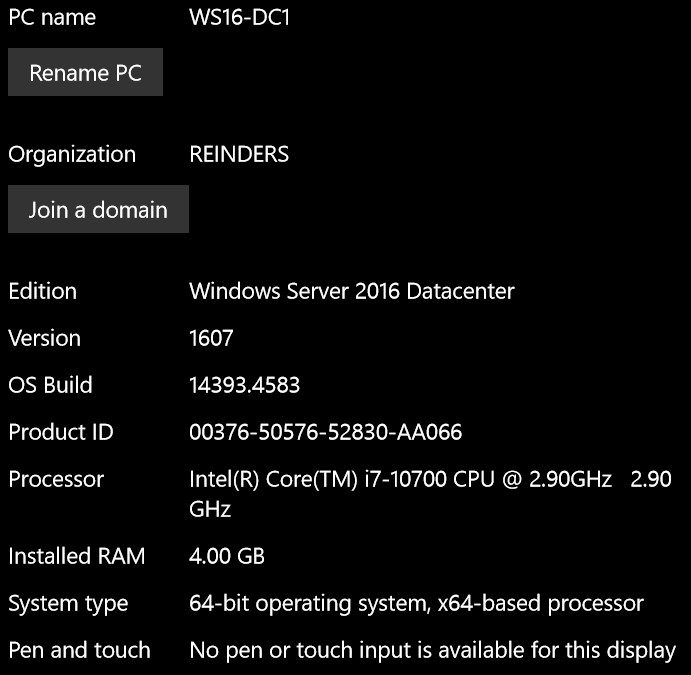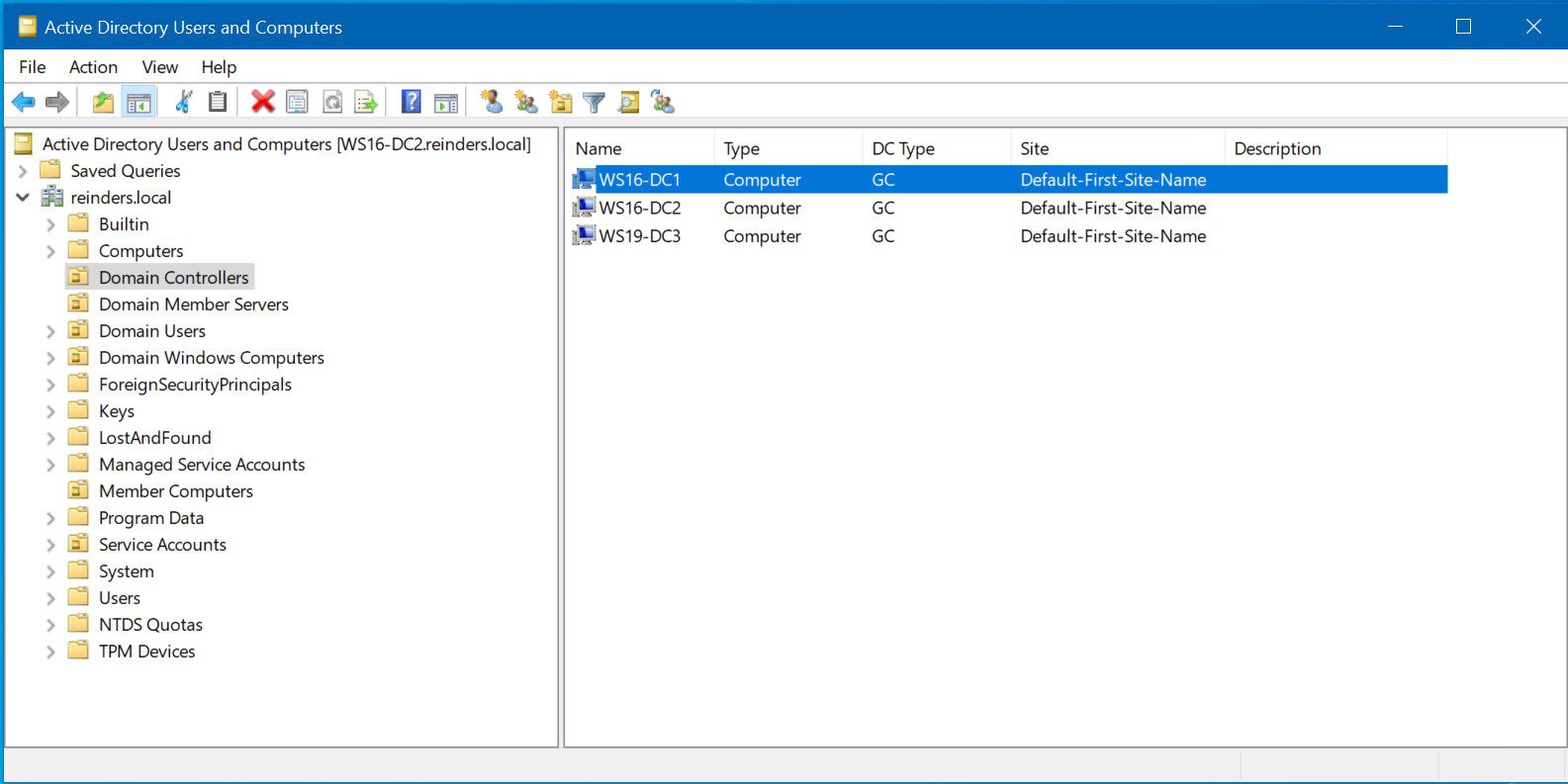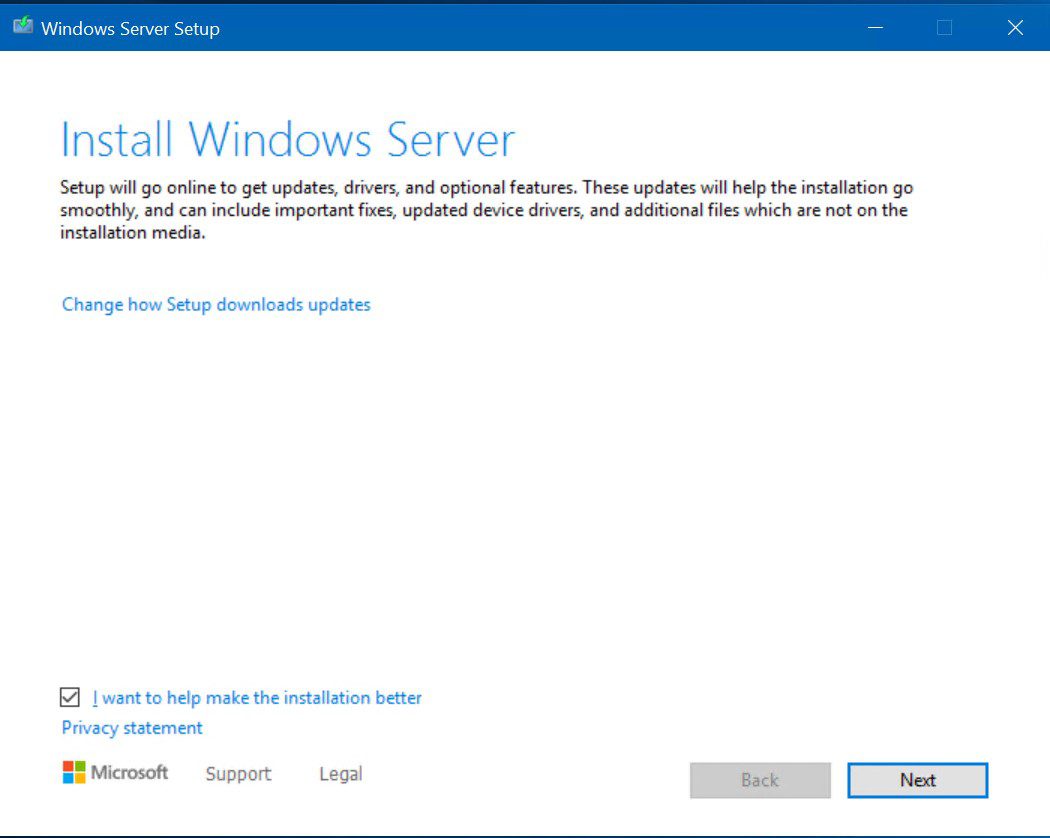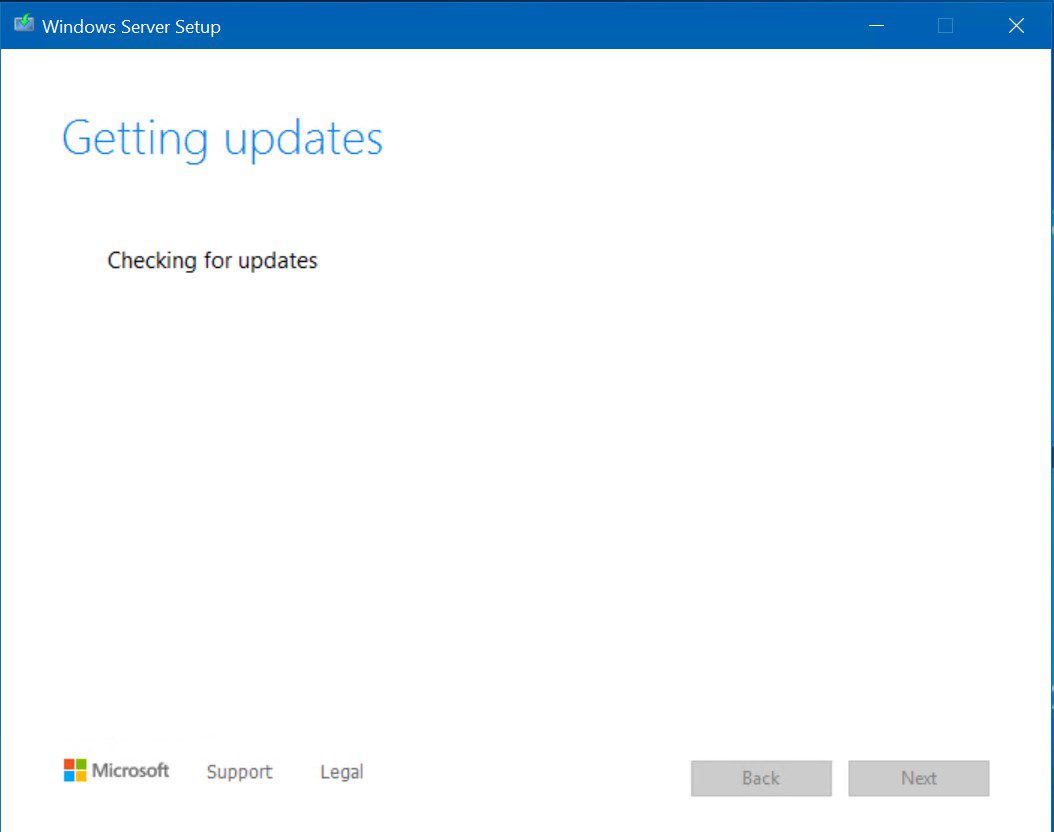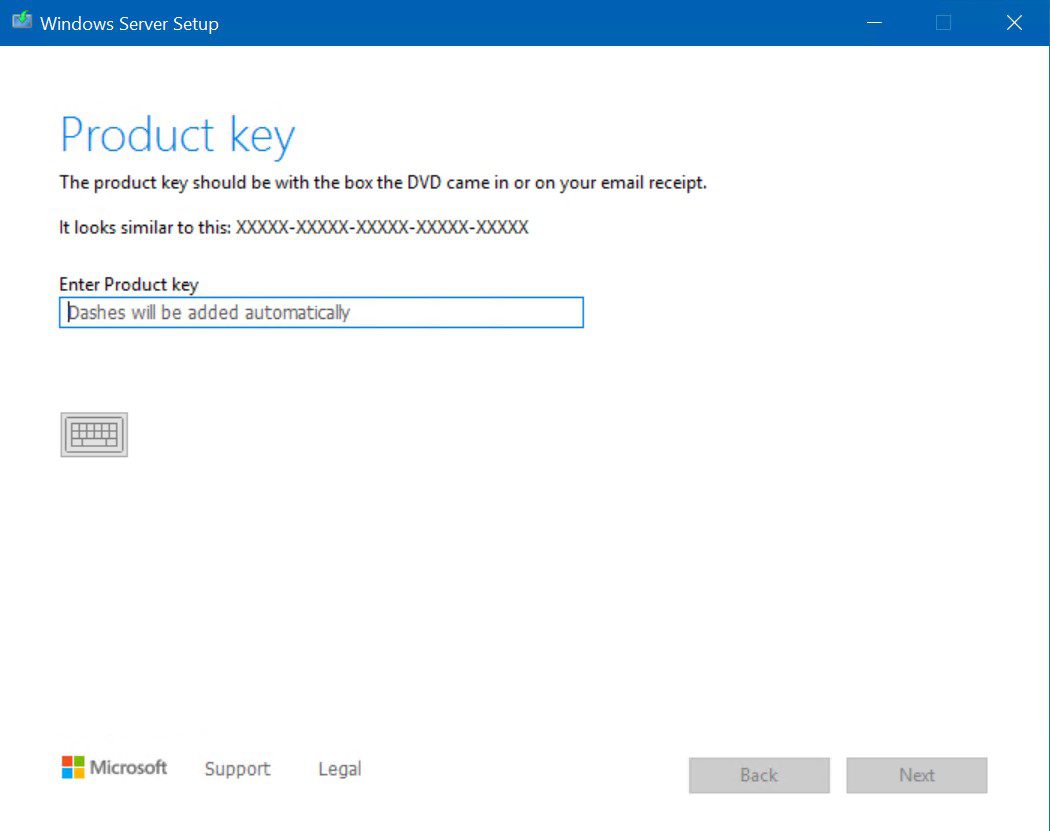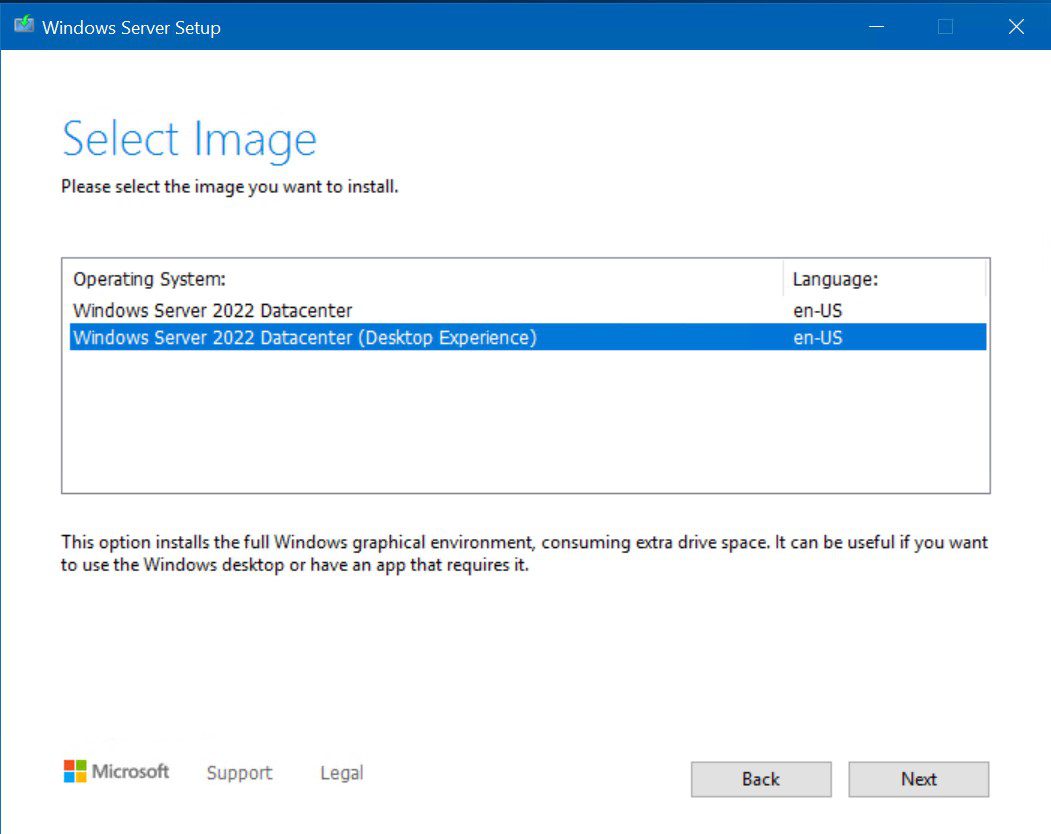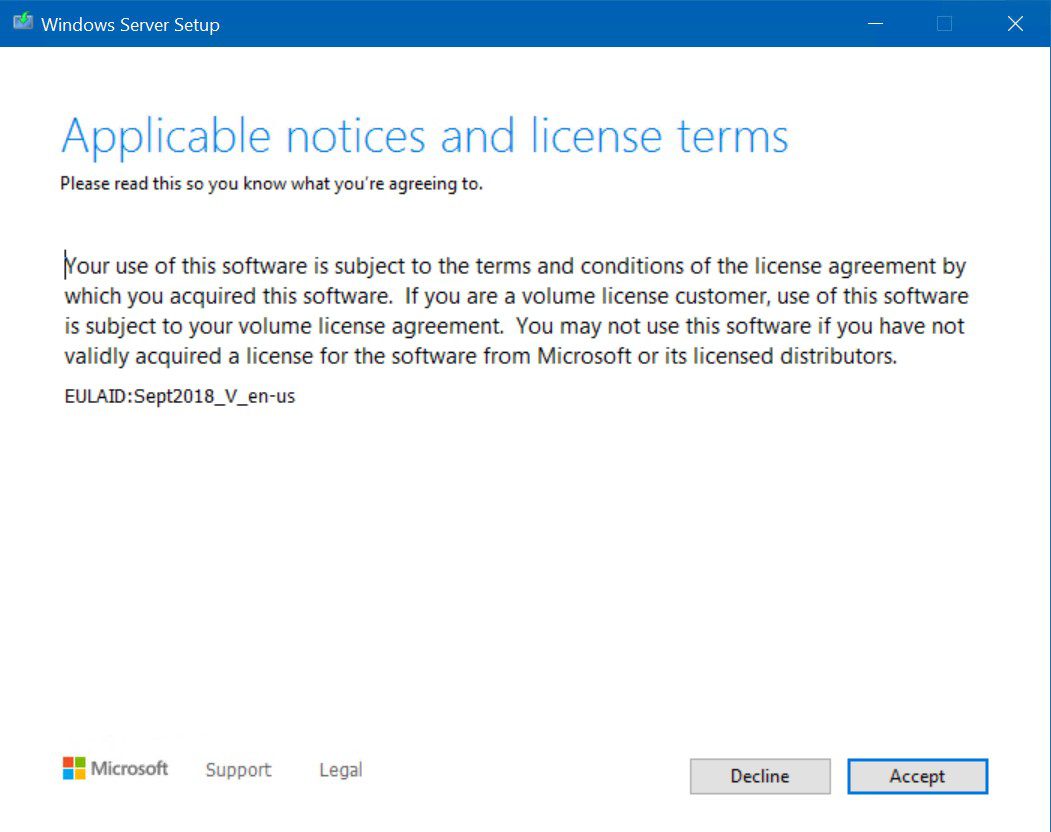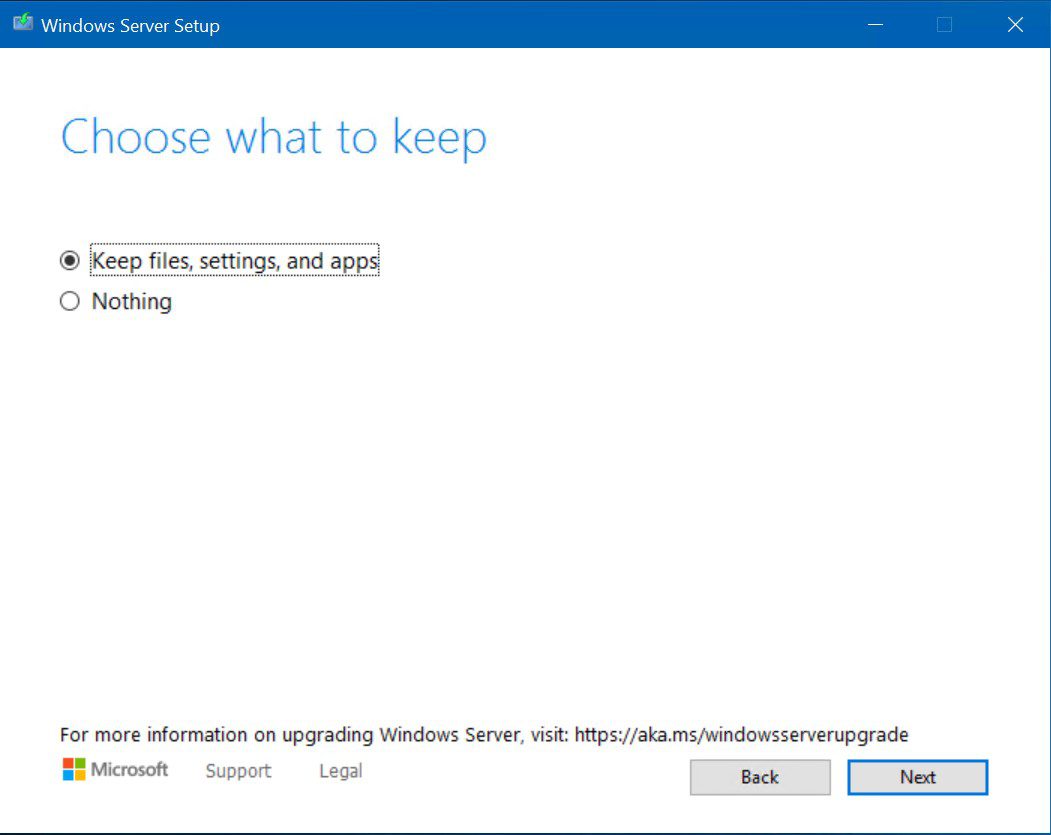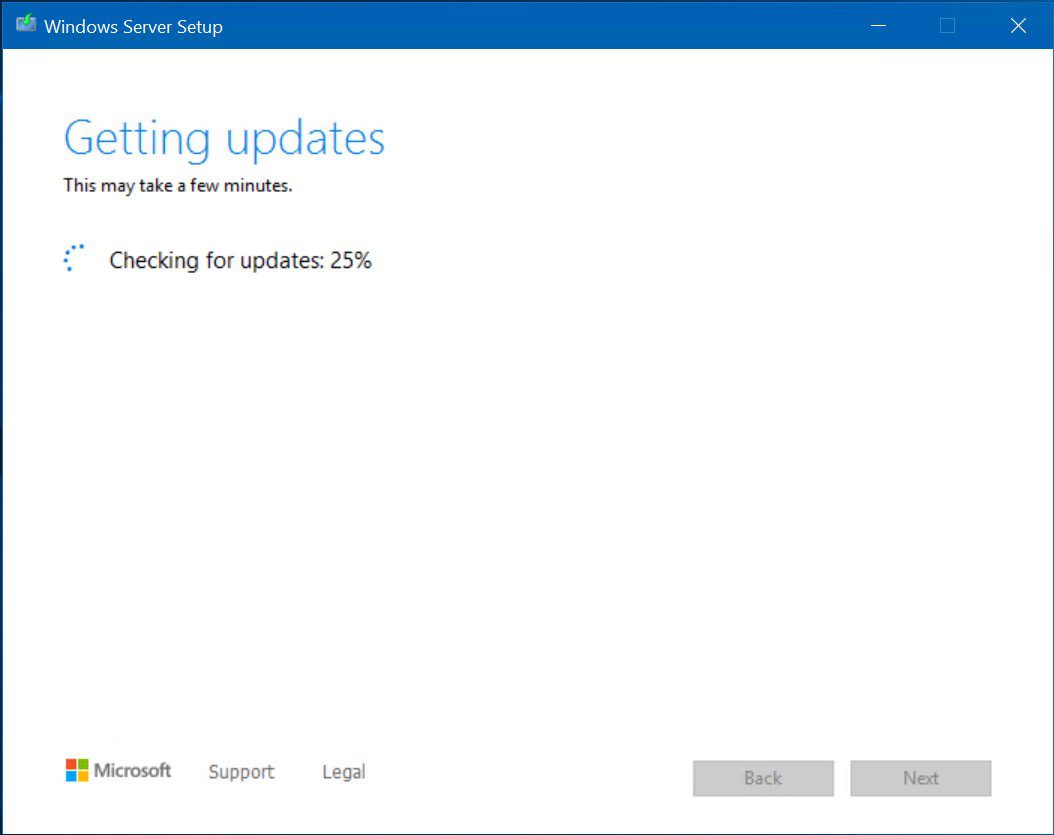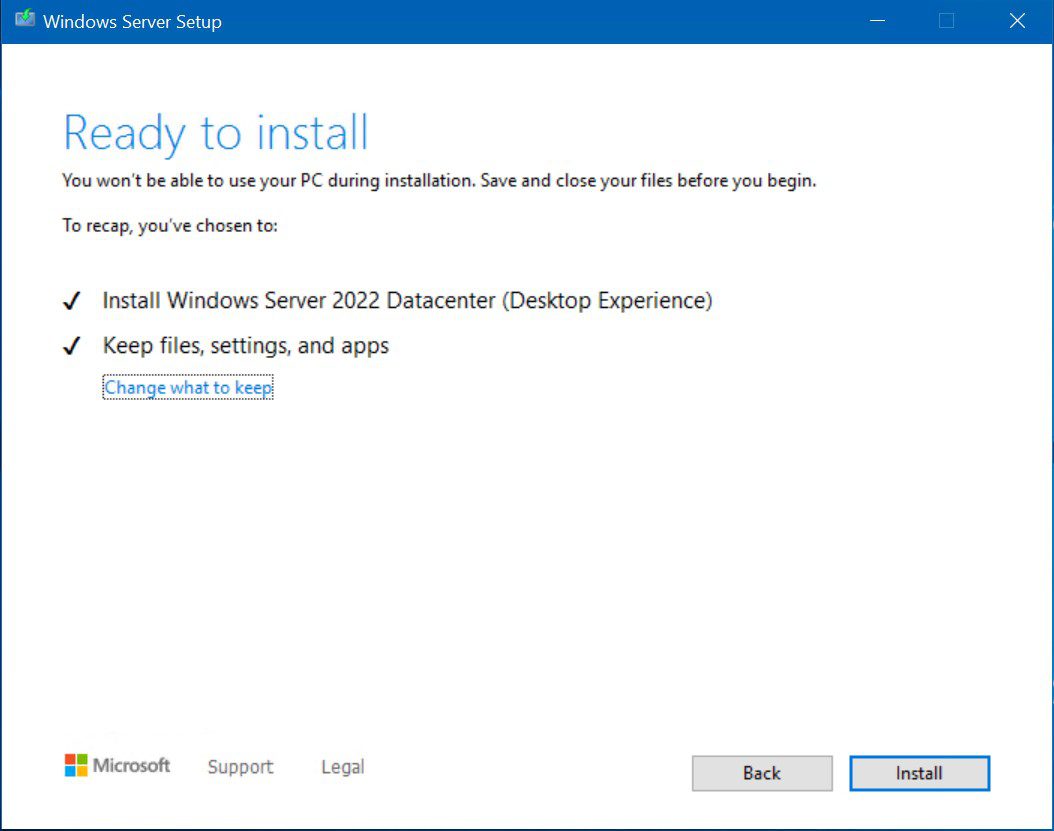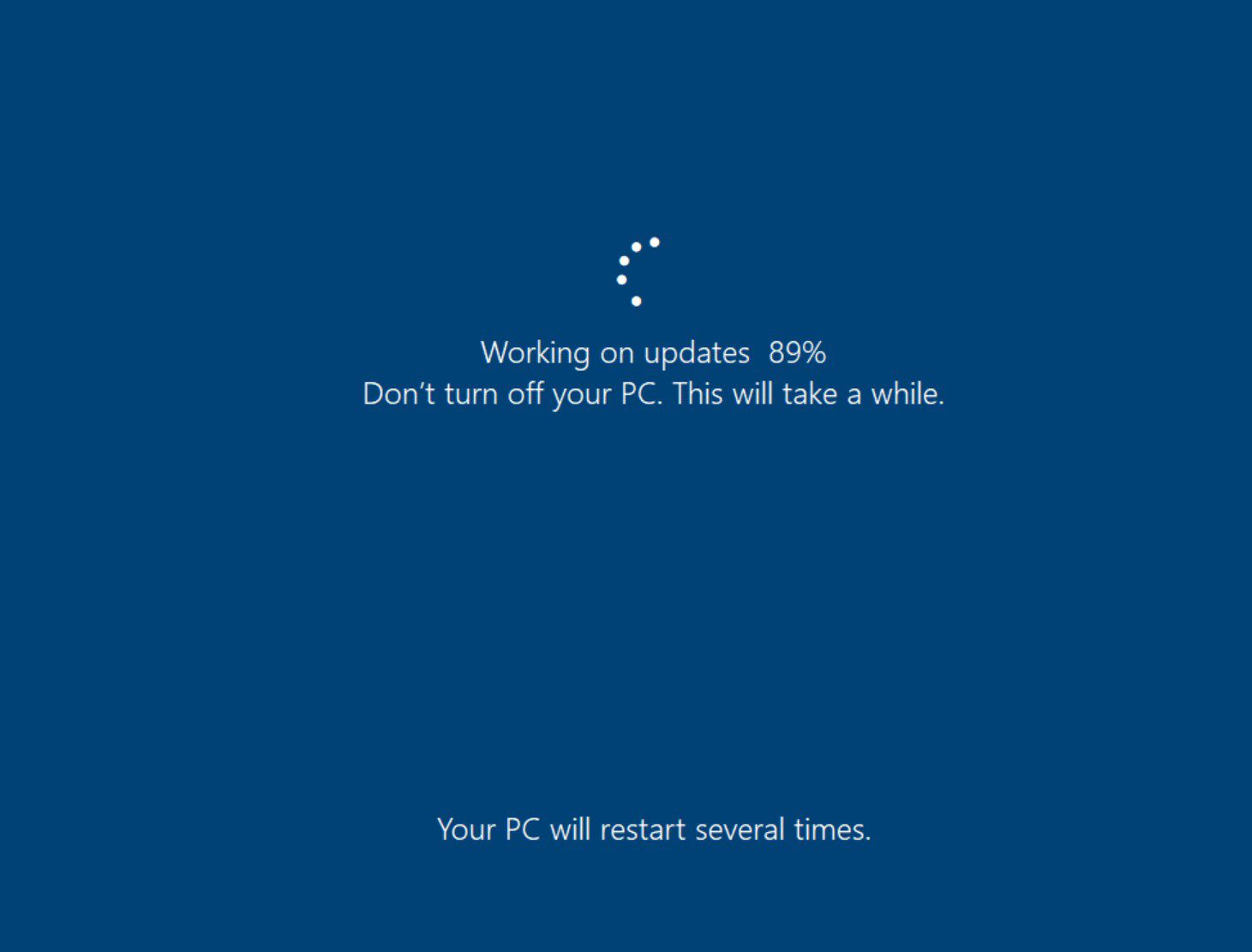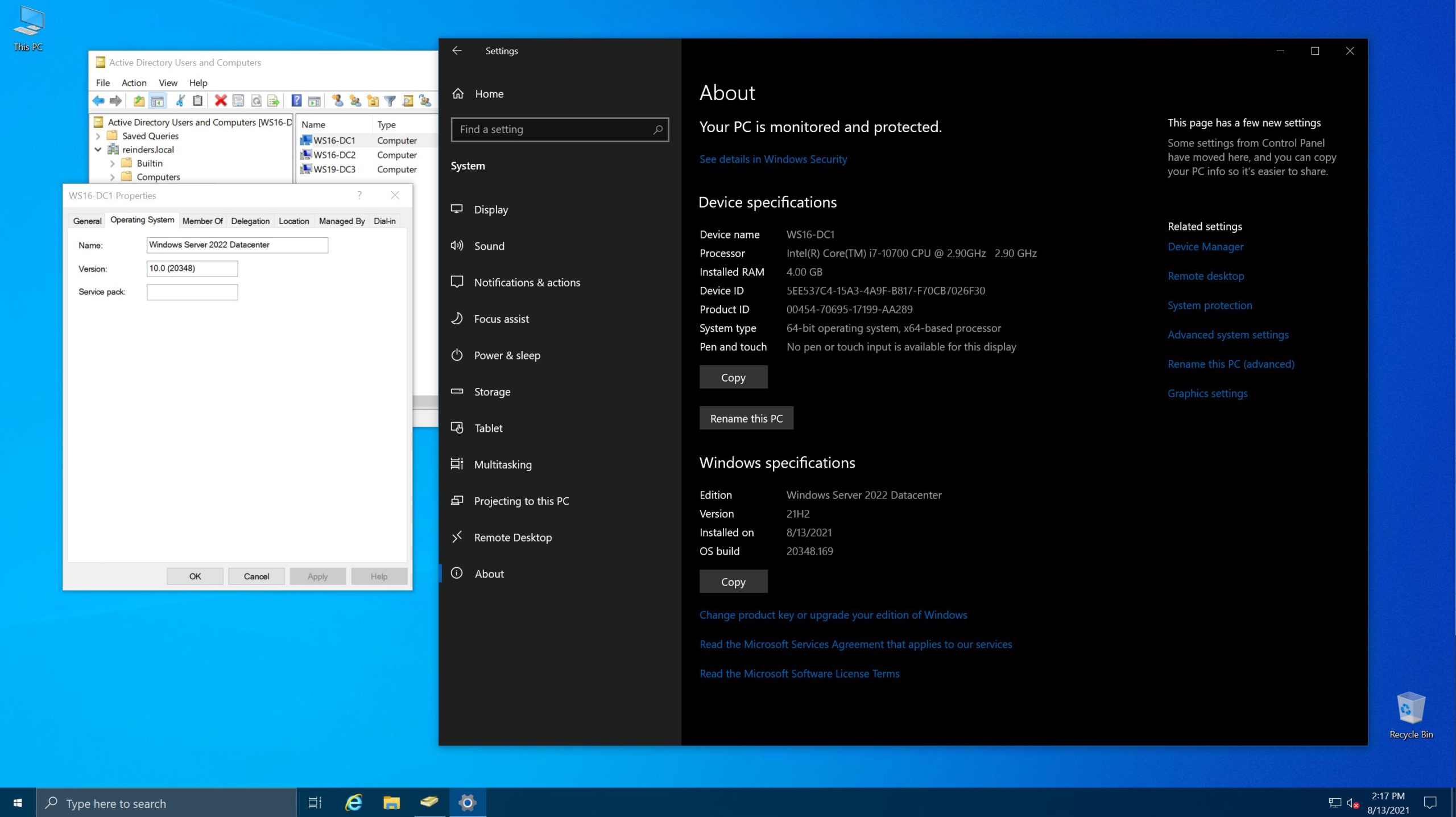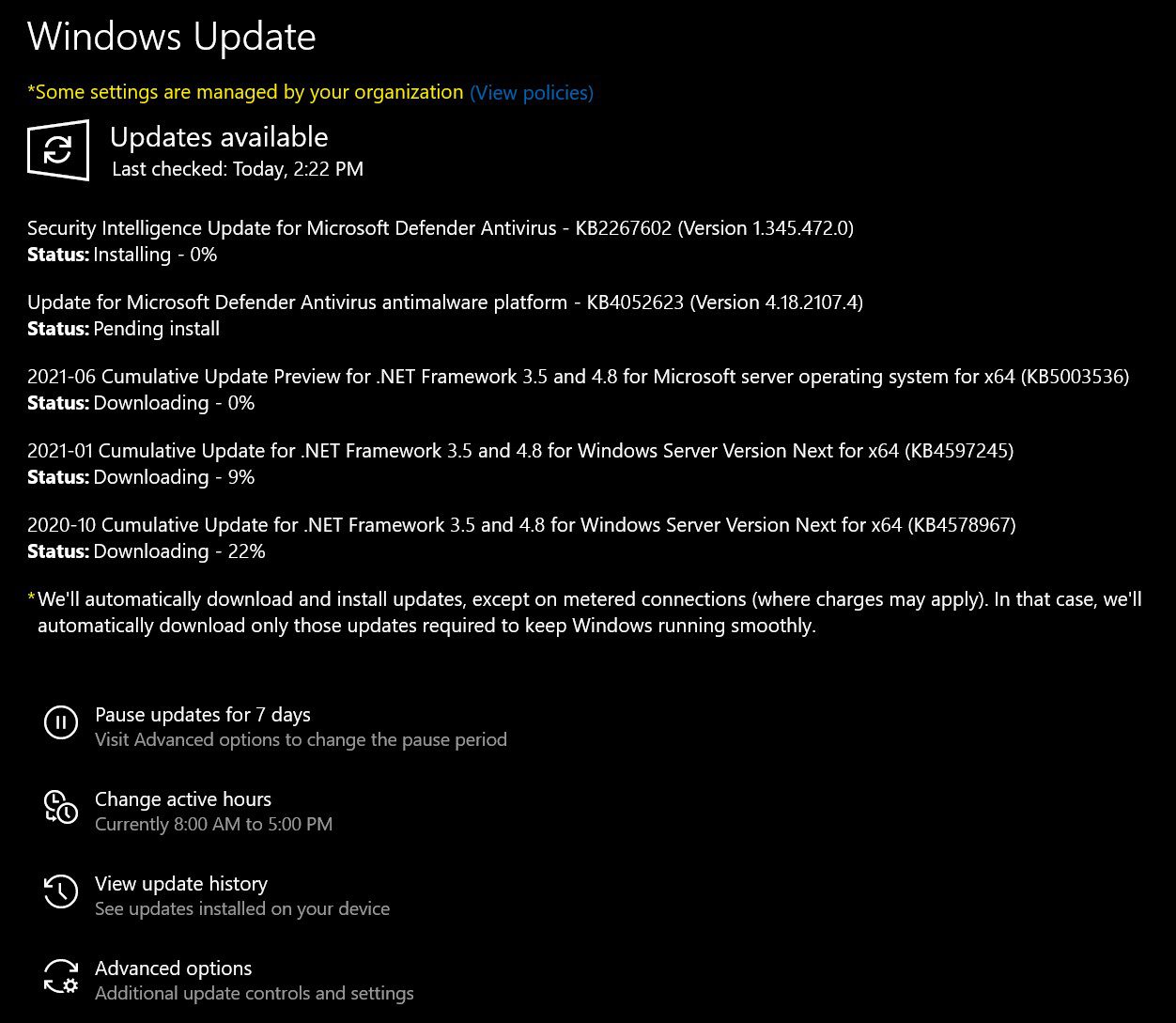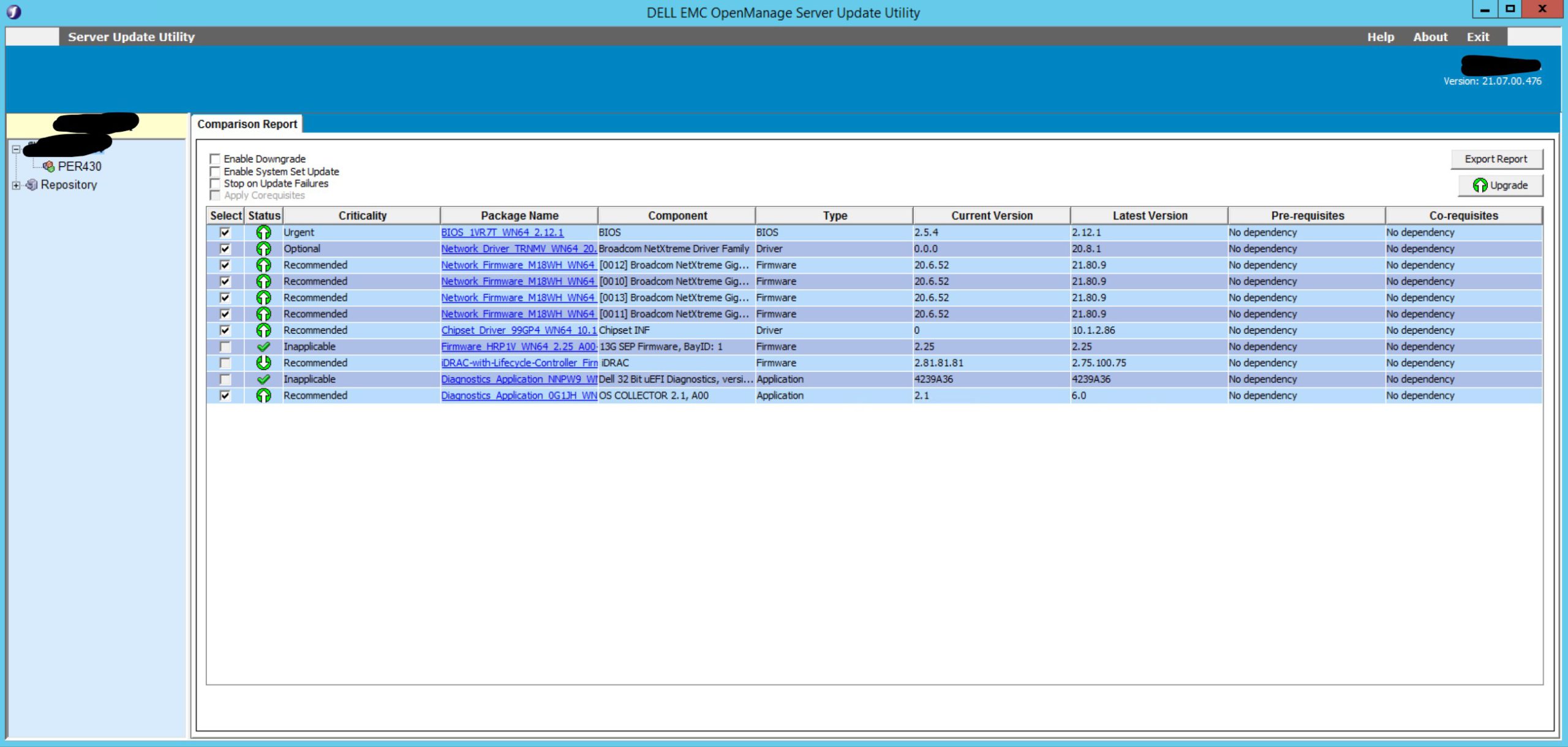소개
여러분, 이 순간이 바로 당신이 기다리던 시간입니다. 여러분, 여러분, 저는 하이퍼-V 랩을 업그레이드하기 위한 시리즈를 시작합니다. Windows Server 2016/2019에서 Windows Server 2022로 인플레이스 업그레이드를 수행할 것입니다! 또한 다른 멤버 서버, 파일 서버, 서버 코어, Windows Admin Center 서버 등을 2022로 업데이트하는 포스트도 있을 예정입니다. 지금 당장 이런 일을 시도하는 것은 이블 닝겔(또는 죽고 싶은 사람)만 할 것이라 생각하신다면 그럴지도 모릅니다. 왜 이렇게 새로운 운영 체제 버전(본 글 작성 시점에 일반적으로 사용 가능하지 않은)으로 도메인 컨트롤러를 업그레이드하려고 하는 걸까요? 도메인 컨트롤러의 인플레이스 업그레이드를 왜 하려고 하시나요? 더 구체적으로 말하자면, 왜 천지인인 즉시 업그레이드를 하는 건가요? 좋은 질문이네요.
그러나, 이러한 생각은 전통적이다. 예전에는 누구나 Windows NT Server 4.0을 Windows 2000 Server로 현장 업그레이드를 시도하지 않았다. 그냥 그럴 일은 없었기 때문이다. 대부분이 그것이臭名昭著하게 불안정하다는 이유 때문이었다. Windows Server가 괜찮아질 확률은 거의 없고, 구성, 서비스, 그리고 응용 프로그램이 업그레이드 후에도 작동할 확률은 거의 없다. 그리고 저는 실제 환경의 물리 서버에서 이러한 절차를 따라할 것을 제안하고 있습니까? 아마도 그렇지 않을 것입니다. 이 글의 목적은 무엇을 할 수 있는지, 어떻게 하면 되는지, 그리고 ADDS 환경을 업그레이드할 때 더顺利하게 만들기 위해 여러분의 조직 계획에 이러한 지식을 통합시키는 것입니다.
환경 & 계획
우선 저의 Hyper-V 랩 환경을 설명해 보겠습니다.
| Server Name | Operating System | RAM | CPUs |
| WS16-DC1 | Windows Server 2016 Datacenter | 4 GB | 4 vCPU |
| WS16-DC2 | Windows Server 2016 Datacenter | 4 GB | 4 vCPU |
| WS19-DC3 | Windows Server 2019 Datacenter | 4 GB | 4 vCPU |
| WS16-FS01-Core | Windows Server 2016 Datacenter Core | 3 GB | 4 vCPU |
| WS16-WinAdminCe | Windows Server 2016 Datacenter | 4 GB | 2 vCPU |
| WS19-SQL01 | Windows Server 2019 Datacenter | 8 GB | 4 vCPU |
| WS19-SSSE-01 | Windows Server 2019 Datacenter | 8 GB | 4 vCPU |
| WS22-FS02 | Windows Server 2022 Datacenter | 3 GB | 4 vCPU |
| WS22-FS03-Core | Windows Server 2022 Datacenter Core | 3 GB | 2 vCPU |
메모리와 CPU는 참고용입니다. 여러분이 필요로 하는 기능과 테스트 환경에 적합한 기술을 사용하면 됩니다. 저의 계획은 Windows Server 2022의 ISO를 마운트하여 운영 체제를 업그레이드 한 다음, 모든 것이 예상대로 작동하는지 확인하는 것입니다. WS16-DC1의 업그레이드 전에的一些细节. 볼 수 있듯이, 모두 패치되어 있습니다 (2021년 8월 패치 화요일 기준).
Windows 업그레이드
시작해 보겠습니다. 저는 Hyper-V에서 Windows Server 2022 ISO를 마운트했습니다. D: 드라이브를 더블클릭하면 Windows Server 설정이 시작됩니다.
A few screens of checking for updates and entering our product key.
‘선택 이미지’ 화면에서 우리는 업그레이드 동안 데스크톱 경험을 유지할 것입니다.
또 다른 화면에서 라이선스 조항에 동의하게 됩니다…
이제, ‘현재 위치 업그레이드’의 아름다움을 경험합니다!
Next를 클릭하고 나면, 최신의 MCU (월간 누적 업데이트)와 SSU (서비스 스택 업데이트)를 다운로드합니다.
반환할 수 없는 지점…
손가락을 꼬옥 접어 두고… ?
업그레이드 성공
그리고, 서버는 살아납니다!!!
음, 그렇게 됐네요. 저는 Windows Server 2016에서 Windows Server 2022로의 현재 위치 업그레이드를 진행했습니다. 조금도 문제가 없이 끝났습니다. 한가지 궁금한 점이 생각나는데…Active Directory의 스키마가 WS2022 도메인 컨트롤러를 도입하기 위해 업데이트되지 않았거나, 설치 프로그램이幕后에서 처리했을 것입니다. 개인적으로, Windows Server 2022가 새로운 포레스트와 도메인 기능 수준을 포함하지 않는다고 99.9% 확신합니다. 그러면 업그레이드 결과와 함께 고려되어야 합니다. 설치 프로그램 중간에 스키마가 업데이트되는 것을 확인하는 문구가 있을 것입니다. 어쨌든, IT 전문가에게는 좋은 신호입니다. 복잡한 세상에서 복잡성을 줄이는 것은 좋은 턴입니다. 새로운 물리적 서버를 구입하고 WS2022를 설치하고 ADDS 역할을 추가하고, 서버를 도메인 컨트롤러로 승격시키고, 예전 DC를 폐기하는 대신 한 단계로 끝냅니다. 게다가, Windows Server 2022의 시스템 요구 사항은 Windows Server 2016과 매우 유사합니다. 꽤 오래된 서버를 가지고 있다면, 라이프사이클 관리는 새로운 서버를 권장할 것입니다. 그러나 예를 들어 Dell R640이나 R630을 적당한 보증 기간 내에 가지고 있다면, 이 옵션을 고려할 것을 강력히 권장합니다.
전체가 빛나고, 예쁘고, 심지어 2021 년 8 월 패치 토요일 (20348.169) 수준까지 패치되어 있습니다. Windows가 실행되고 있다는 사실은 끝내주는 소식입니다. Active Directory가 지금까지 괜찮게 보이는 것을 볼 수 있습니다. Windows Update로 가서 Windows가 최신 상태인지 확인했지만…아니었어요…?
Windows 설정 후에 설치해야 할 패치가 더 많은 것은 꽤典型的입니다. Setup이 Windows Update로 갈 때, 이미 말했듯이, 최신 ‘Critical’ Updates를 다운로드합니다. 그것은 MCU입니다. 따라서, Windows Defender와 .NET Framework 업데이트는 중요하지 않습니다. 그런데도, 프로덕션 작업 노드를 재개하기 전에 완전히 패치되었으면 하는 좋은 관행입니다.
결론, 권장 사항, 그리고 다음 단계
잘 봤어요. 인정하겠습니다. 이 환경은 꽤 기본적입니다. 시작했던 서버들은 최소한의 설정이고, 설치된 어플리케이션이 없었습니다. Hyper-V에서 이를 수행하면, 과정이 더 쉽고, 물리 하드웨어를 생각하고 OS 업그레이드를 수행할 때의 계획이 덜 필요합니다. 그러나, 2016에서 2022로 드라이버 모델이 약간 변화하는 것은 변함없습니다.
I would make a strong recommendation along this front though before you run Setup – upgrade the server’s BIOS, firmware, chipset drivers, NIC firmware and drivers, etc. For example (Yes, I’m a Dell guy), Dell releases the Server Update Utility (SUU) every quarter. All you have to do is download the (large) ISO, extract it to a network share, then run ‘suulauncher.exe’. It will scan the system’s inventory, scan the repository of updates included in the ISO and give you an easy table with items recommended for an upgrade.
I’m planning on writing another post to upgrade my remaining DCs (WS16-DC2 & WS19-DC3). Stay tuned!
- 관련 기사: Windows Server 2022 설치 방법
Source:
https://petri.com/windows-server-2022-series-upgrading-dc-from-2016-to-2022/